Оценка 360
Введение
1. За допомогою цього модуля можна проводити оцінку 360, оцінку 180 та будь-які інші види оцінок, коли одні люди оцінюють інших людей.
2. В приложении реализована трехуровневая модель, с помощью которой можно описать различные модели компетенций.
1 уровень - компетенция. Например, «работа в команде».
2 уровень - индикатор проявления. Например для компетенции «работа в команде», «интересуется мнениями других коллег», «быстро устанавливает контакт и поддерживает партнерские отношения» и т.д.
3 уровень - оценка. Она может любая, 1, 2, 3, 4, 5 или проявляет, не проявляет или хорошо, средне, отлично и т.д.
На каждом уровне можно задавать любые значения.
Если в компании принята двухуровневая модель компетенций «Компетенция-Оценка». Тогда при создании компетенции не будут добавляться индикаторы, а оцениваться будет непосредственно компетенция.
У модулі управління компетенціями вибір одно- або двохрівневої моделі відбувається шляхом активації повзунка в кожній компетенції:
3. Общая схема проведения оценки.
3.1. В модуле Управление компетенциями:
- Создайте модель компетенций;
- Добавьте шкалу, по которой буду оцениваться оцениваемые.
3.2. Создание непосредственно оценки в разделе Настройки - Оценка 360
- Настройка оценки.
- Вибір оцінюваних та оцінювачів. Оцінюваних завжди додає модератор. Оцінювачів можна сформувати двома способами: Модератор формує список оцінюваних. Додаючи кожного оцінювача до оцінюваного окремо. Можна підтягувати зі структури підлеглих, керівника. Самі оцінювачі формують список. Активується дана опція, потім у оцінюваних в особистому кабінеті в розділі Мої оцінки з'являється завдання з формування списку оцінювачів та вибір узгоджувача даного списку.
- Вибір компетенцій та шкали. Компетенції можна підтягнути з профілю блоку компетенцій. Профіль, блоки компетенцій та шкала заздалегідь вводяться в модулі Управління компетенціями.
3.3. Статус по формированию списка и самой оценки можно смотреть во вкладке Результаты.
3.4. Після завершення оцінювання результати будуть доступні у вкладці Результати, а також у розділі Звіти.
Создание оценки
1. Для создания новой оценки нажмите на 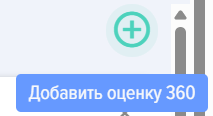
2. Заполните карточку:
- Название, описание оценки.
- Оберіть: Як ставити завдання (лише для Бітрікс 24). Публікувати чи не публікувати результати оцінювання в особистому кабінеті оцінюваного. Приховувати чи не приховувати дані оцінювачів.
- Оберіть дати проведення оцінювання. Дати є інформаційними і ні на що не впливають.
3. Сформуйте списки оцінюваних та оцінюючих. Список оцінюваних завжди додає модератор. Список оцінюючих можна сформувати двома способами:
- Модератором
- Запустить механизм формирования списка оценивающих самими оцениваемыми.
4. Механизм формирования списка оценивающих оцениваемыми следующий.
Модератор добавляет список оцениваемых и активирует функцию
Заповнює всі інші розділи оцінки та без публікації оцінки
У оцениваемого в личном кабинете в разделе Мои оценки появится следующий элемент:
Необходимо нажать на плюс, откроется окно формирования списка оценивающих:
У цьому вікні необхідно обрати оцінювачів та узгоджувачів цього списку.
Согласующим, как правило, выступает непосредственной руководитель.
У согласующего в личном кабинете в разделе Мои оценки подразделе Заявки на оценку 360 появится задача по согласованию списка оценивающих:

Необхідно її відкрити та узгодити або не узгодити список:
При этом согласующий также может вносить изменения в список.
У модератора в розділі Оцінка у вкладці Статуси списків відображаються всі поточні оцінки, у яких формуються списки оцінюваними з поточними статусами:
Можна обрати оцінюваних і надіслати системне сповіщення-нагадування.
Після того, як списки сформовані та узгоджені у всіх оцінюваних, оцінка в розділі Оцінки у модератора отримує статус Узгоджено:

Модератор может открыть оценку и опубликовать ее:

Для цього елемент «Публікація оцінки 360» переводиться в активний стан і натискається кнопка Зберегти.
Всем оценивающим поступит задание на оценку в их Личных кабинетах в разделе Мои оценки.
5. Оберіть компетенції та шкалу оцінювання, за якими буде проводитися оцінка.
Коли вибираєте компетенцію, блок компетенцій або профіль, які потрібно додати до оцінювання, не забувайте натискати на плюс.
Добавленные компетенции отобразятся снизу.
6. После заполнения всех разделов, переведите ползунок Публикация оценки в активное состояние и сохраните. Оценка опубликована, в личных кабинетах во вкладке Мои оценки у оценивающих появится задача на проведение оценки.
Проведение оценки
После создания и публикации оценки, у сотрудников, которые оценивают, в личном кабинете в разделе Мои оценки-вкладка Я-оценивающий появится данная оценка.
Для оцінки необхідно клацнути на назву оцінки та оцінити співробітника за запропонованими компетенціями, обираючи оцінки зі списку.
В кінці можна ввести коментарі, які відобразяться у загальному звіті.
Результаты оценки
Результати оцінки доступні лише модератору. Для цього необхідно відкрити оцінку та вкладку «Результати». Також оцінка може бути доступна оцінюваному, якщо відповідне налаштування було активовано під час створення оцінки.
Результати оцінки представлені у вигляді таблиці з оцінками, які дав кожен оцінюваний за кожною компетенцією.
Приложение автоматически формирует диаграмму.
Крім того, у розділі Звіти, обравши звіт Оцінка 360, модератор може побудувати звіти за кількома співробітниками та вивантажити їх у форматах pdf або excel.
Можна видалити відповідь одного або кількох оцінювачів. Для цього необхідно натиснути на кнопку «Видалити відповіді» та обрати тих, чиї відповіді будуть видалені.
Часті запитання
Вопрос: Можно ли использовать несколько шкал оценок в одной оценке?
Нет, в одной оценке можно использовать только одну шкалу оценок.
Вопрос: Как сделать оценку 360 сотрудников?
Ответ:
В приложении можно создавать двух - или трехуровневую модель компетенций.
1 уровень - компетенция. Например, «работа в команде».
2 уровень - индикатор проявления. Например для компетенции «работа в команде», «интересуется мнениями других коллег», «быстро устанавливает контакт и поддерживает партнерские отношения» и т.д.
3 уровень - оценка. Она может любая, 1, 2, 3, 4, 5 или проявляет, не проявляет и т.д.
То есть, модель компетенций может быть:
- компетенция и шкала для оценки;
- компетенция - индикаторы проявления и шкала для оценки.
Общая схема оценки следующая:
1. В модуле Управление компетенциями
-
- Создайте модель компетенций;
- Добавьте шкалу, по которой буду оцениваться оцениваемые.
2. Создание непосредственно оценки в разделе Настройки - Оценка 360
- Настройка оценки
- Вибір оцінюваних та оцінювачів. Оцінюваних завжди додає модератор. Оцінювачів можна сформувати двома способами: Модератор формує список оцінюваних. Додаючи кожного оцінювача до оцінюваного окремо. Можна підтягувати зі структури підлеглих, керівника. Самі оцінювачі формують список. Активується дана опція, потім у оцінюваних в особистому кабінеті в розділі Мої оцінки з'являється завдання з формування списку оцінювачів та вибір узгоджувача даного списку.
- Вибір компетенцій, за якими будуть оцінюватися, та шкали. Компетенції можна підтягнути з профілю компетенцій. Профіль, компетенції та шкала заздалегідь вводяться в модулі Управління компетенціями.
3. Статус по формированию списка и самой оценки можно смотреть во вкладке Результаты.
4. Після завершення оцінювання результати будуть доступні у вкладці Результати.
Вопрос: Почему я не могу выбрать компетенции для оценки 360?
Ответ:
Для вибору компетенції в оцінці 360 необхідно, щоб вони були опубліковані.
Вопрос: Какую модель компетенций поддерживает система для проведения оценки?
Ответ:
Система Brusnika.LMS підтримує трирівневу модель компетенцій, але також може працювати з дворівневою моделлю.
- 1 уровень - Компетенция: Общее название навыка или качества, например, «работа в команде».
- 2 рівень - Індикатор прояву: Конкретні дії або поведінкові патерни, що демонструють компетентність, наприклад, «цікавиться думками інших колег».
- 3 рівень - Оцінка : Шкала, що використовується для оцінювання індикаторів або самої компетенції, яка може бути будь-якою (наприклад, 1-5, «проявляє/не проявляє», «добре/середньо/відмінно»). Якщо в компанії використовується дворівнева модель ("Компетенція-Оцінка"), індикатори не додаються, і оцінюється безпосередньо компетенція. Вибір моделі налаштовується в модулі управління компетенціями.
Вопрос: Какова общая схема проведения оценки 360?
Ответ:
Процес проведення оцінки 360 складається з кількох основних етапів:
- Подготовка в модуле "Управление компетенциями": Создание модели компетенций и добавление шкалы оценок.
- Створення оцінки у розділі "Налаштування - Оцінка 360": Налаштування параметрів оцінки, вибір оцінюваних та оцінювачів, а також визначення компетенцій та шкали.
- Формування списків та проведення оцінювання: Списки оцінювачів можуть бути сформовані модератором або самими оцінюваними з подальшим узгодженням. Після публікації оцінки оцінювачі заповнюють форми.
- Перегляд результатів: Статус формування списків та результати оцінювання доступні модератору у вкладці «Результати» та у розділі «Звіти». Результати можуть бути доступні оцінюваним, якщо це налаштовано.
Вопрос: Как формируются списки оцениваемых и оценивающих?
Ответ:
Список оцениваемых всегда добавляет модератор. Список оценивающих можно сформировать двумя способами:
- Модератор: Модератор вручну додає кожного оцінювача до кожного оцінюваного, з можливістю підтягування даних із структури підлеглих або керівника.
- Найбільш оцінюваними: Ця опція дозволяє оцінюваним у своєму особистому кабінеті самостійно формувати список тих, хто буде їх оцінювати, а також обирати узгоджувача (зазвичай безпосереднього керівника). Після того як оцінювані сформують списки, а узгоджувачі схвалять їх, модератор публікує оцінку.
Вопрос: Где отображаются результаты оценки и кто имеет к ним доступ?
Ответ:
Результати оцінки доступні модератору у вкладці «Результати» всередині самої оцінки. Модератор бачить таблицю з оцінками кожного оцінювача за кожною компетенцією, а також автоматично сформовану діаграму. Крім того, модератор може формувати звіти за кількома співробітниками у розділі «Звіти» та вивантажувати їх у форматах PDF або Excel. Результати можуть бути доступні й оцінюваному співробітнику, якщо під час створення оцінки було активовано відповідне налаштування. Модератор також має можливість видалити відповіді одного або кількох оцінювачів.
Вопрос: Можно ли использовать несколько шкал оценок в одной оценке?
Ответ:
Нет, в рамках одной оценки можно использовать только одну шкалу оценок. Это обеспечивает единообразие и сопоставимость результатов внутри конкретной оценки.
Вопрос: Что делать, если не удается выбрать компетенции для оценки 360?
Ответ:
Якщо у вас виникли труднощі з вибором компетенцій під час створення оцінки 360, переконайтеся, що всі необхідні компетенції були попередньо опубліковані в модулі "Управління компетенціями". Лише опубліковані компетенції доступні для вибору в налаштуваннях оцінки.
Питання: Які дані про оцінку можуть бути приховані або опубліковані?
Ответ:
При створенні оцінки модератор може обрати такі опції, що впливають на конфіденційність та доступність даних:
- Публікація результатів у особистому кабінеті оцінюваного: Можна налаштувати, чи будуть результати оцінювання доступні безпосередньо оцінюваному співробітнику.
- Приховування даних оцінювачів: Можна приховати імена або інформацію про оцінювачів, щоб забезпечити анонімність та сприяти більш чесним відповідям.










